
워드 문서에서 그림자 테두리를 만드는 방법은 무엇입니까?
워드 문서에 금색 그림자 테두리를 추가하는 방법은 다음과 같습니다.
1단계: 마우스 왼쪽 버튼을 누른 상태에서 마우스를 드래그하여 테두리를 추가할 텍스트를 선택합니다.
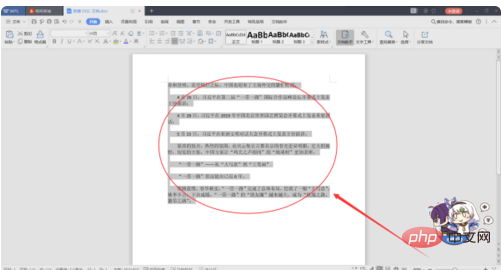
2단계: 마우스 오른쪽 버튼을 클릭하고 "테두리 및 음영"을 선택하거나 상단 도구 모음을 클릭하고 "테두리 및 음영" 옵션을 선택합니다.
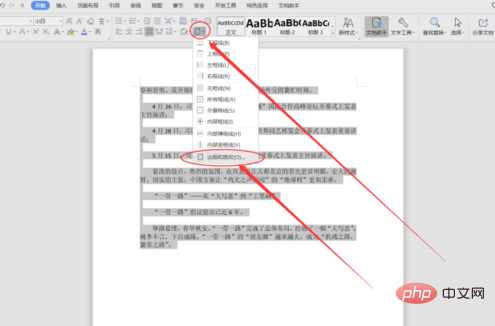
3단계: 테두리 스타일을 "사각형"으로 설정하고 색상을 "금색"으로 변경합니다.
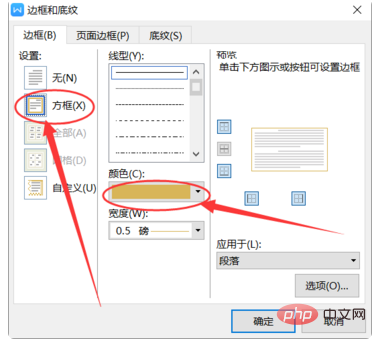
4단계: 선 스타일을 아래로 스크롤하고 그림에서 선택한 두꺼운 테두리 스타일을 선택합니다.
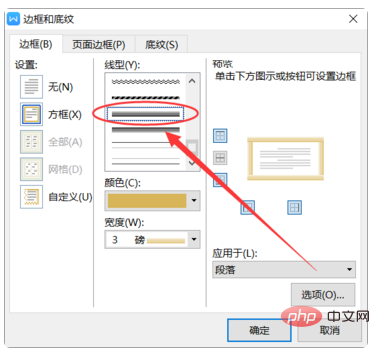
5단계: 확인을 클릭하면 금색 그림자 테두리가 있는 텍스트가 추가됩니다.
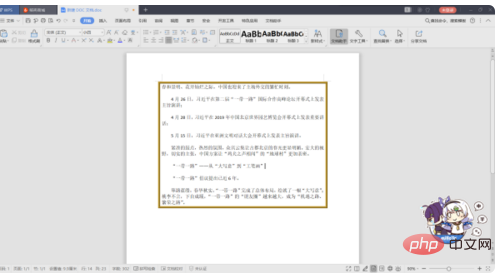
위 내용은 Word 문서에서 그림자 테두리를 만드는 방법의 상세 내용입니다. 자세한 내용은 PHP 중국어 웹사이트의 기타 관련 기사를 참조하세요!